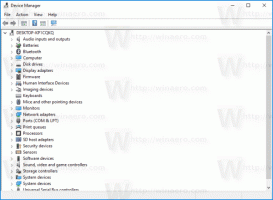Edge 94 kan straks sætte inaktive faner i dvale
Microsoft fortsætter med at forbedre Performance Mode (for nylig omdøbt til Effektivitetstilstand) med nye funktioner og muligheder for at lade dig køre Edge-browseren så glat som muligt, selv på budgethardware. "Sleeping Tabs" er en hjørnesten i Efficiency Mode, der giver dig mulighed for at spare RAM- og CPU-ressourcer ved at sætte inaktive sider i dvale. I Edge 92 Stable fryser browseren faner efter ikke mindre end 5 minutters inaktivitet. I Edge 94 reducerede denne timeout næsten til nul.
Den seneste opdatering til Edge 94 Canary giver dig mulighed for at fryse inaktive faner næsten med det samme. Du kan vælge en ny "Mindre end et minuts inaktivitet"-indstilling fra Sleeping Tabs timeout Drop down menu. Derefter vil Microsoft Edge sætte alle inaktive faner i dvale, så du kan omfordele ressourcer til vigtigere opgaver eller din aktuelt åbne webside. Bemærk, at browseren nedtoner frosne sider, men du kan deaktiver falmende faner i Microsoft Edge ved hjælp af en dedikeret kontrol i indstillinger.
Den nye mulighed vil være nyttige pc'er med 4 GB RAM eller endnu mindre, når du arbejder med "tunge" websider. Brugere behøver ikke længere at vente, indtil Microsoft Edge sætter inaktive faner i dvale for at reducere RAM- og CPU-forbrug. Bare husk på, at præcise ydelsesforøgelser ved at bruge Efficiency Mode i Microsoft Edge afhænger af din specifikke hardware/software-konfiguration. For flere dage siden modtog Edge Canary en lille opdatering, der nu viser, hvor mange ressourcer sovefaner sparer på din computer.
Microsoft introducerede for nylig en ny Efficiency Mode-knap til værktøjslinjen i Edge-browseren. Måske ville det være rart at få en ny kontrol, der giver dig mulighed for at fryse alle faner med et enkelt klik.